1. Système de contrôle de version commun
(1) -svn système de gestion de version centralisé;
(2) gestion de version distribuée git: zone de travail, zone de stockage temporaire, zone historique
Deux commandes communes
1. Initialisez un entrepôt - entrez le dossier dans lequel vous souhaitez gérer les versions
git init
2. Configurer les informations personnelles
# nom personnel
git config --global user.name 'xxx'
#Boîte aux lettres personnelle
git config --global user.email '[email protected]'
3. Soumettre de la zone de travail à la zone de stockage temporaire
git add . #提交全部文件
git add -A #提交全部文件
git add <files> #指定提交的文件
4, soumis à partir de zéro au quartier historique ------ Remarque: Si aucune -moption, entrera dans l' viméditeur pour écrire les informations pertinentes
git commit -m '提交的相关信息'
Remarque: le rouge représente dans la zone de travail, le vert représente dans la zone de stockage temporaire
5. Afficher la version historique soumise
git log #查看详细的提交信息
git log --oneline #查看精简的历史信息
6. Changer de version historique
git reset --hard 版本标识符
Autres commandes
① Afficher le contenu du fichier: cat 1.txt ② Nouveau
: toucher 1.txt ③ Afficher
l'état actuel: git status status
Ajouter du contenu au fichier vim 1.txt



Troisièmement, l'utilisation de GitHub
1. Créez un entrepôt
2. Soumettez un entrepôt distant [La première soumission nécessite une authentification]
N'oubliez pas de soumettre l'
adresse git push du maître de l' entrepôt distant à partir de la zone historique.
Remarque: Lors de la soumission à la zone distante, soumettez d'abord le code local à la zone historique locale
3. Tirez [code de synchronisation à distance de la télécommande]
git tirez l'adresse du maître d'entrepôt distant
Question: Lors de la deuxième soumission, le problème suivant peut se produire:
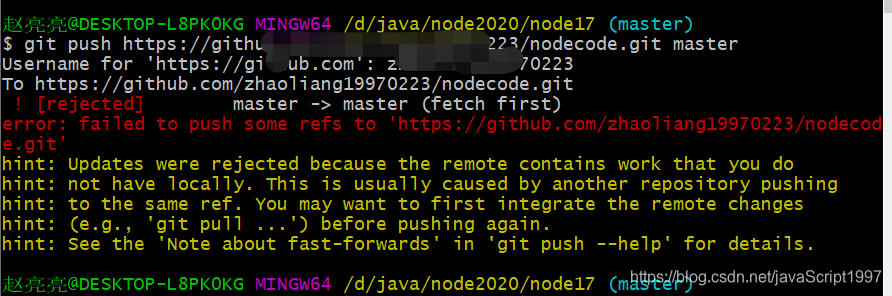
Analyse des causes:
En vérifiant les informations d'invite, j'ai constaté que cela était dû à l'incohérence des fichiers dans l'entrepôt local et dans l'entrepôt distant, c'est-à-dire que GitHub autorise les choses locales, mais pas dans l'entrepôt distant.
Solution:
Avant la soumission push, synchronisez les fichiers de l'entrepôt local et de l'entrepôt distant. Utilisez la commande suivante:
git pull --rebase 远程仓库地址 master
Après le succès, l'invite est la suivante:
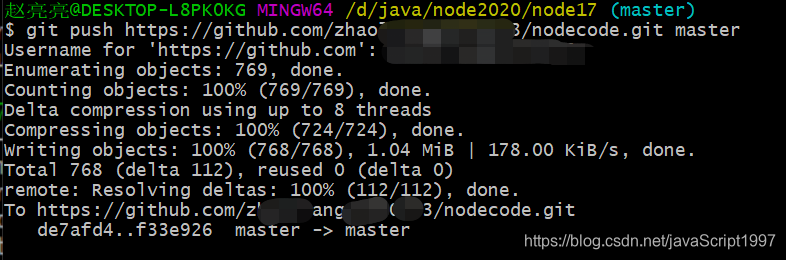
Ensuite, vous pouvez continuer à pousser votre propre code et soumettre
4. Conditionner les choses à l'entrepôt de quelqu'un d'autre (soumettre le travail)
① Commencez par ouvrir l'entrepôt de quelqu'un d'autre pour trouver le clic correspondant sur la fourche droite pour tirer-puis sauter
Allez dans votre propre entrepôt- ②Il suffit de trouver un dossier et d'ouvrir git-enter git clone remote address master-après le clonage est terminé, entrez et créez vos propres fichiers-commencez à soumettre la zone de stockage temporaire-zone historique-git tirez l'adresse de l'entrepôt distant maître-propre entrepôt a le
③ soumettez-le à l'enseignant: ouvrez votre propre GitHub- appuyez sur New pull requests- sur la droite - cliquez pour créer un pull dans la bonne requête- continuez à pointer créer une pull request
fork -> Pull requests
- fourcher un projet
- Revenez à mon github et vous pourrez voir le projet depuis fork
- Cloner ce projet
git clone https://github.com/"you"/"you repositries" - Ensuite, vous pouvez effectuer les opérations correspondantes
- Soumettez le fichier modifié à github (Remarque: Soumettez-le à la zone d'histoire locale avant de soumettre)
- Revenez à github et lancez des demandes d'extraction
Quatrièmement, l'utilisation du nuage de code
(1) Tout d'abord git clonez l'adresse du projet [tirez le projet vers le local]
(2) git add.
(3) git commit -m'Commentaire pour cette soumission '
(4) git push [Le contenu du projet a été poussé avec succès vers le nuage de code 】
Cinq commandes courantes, Linux et Windows
